
多段デッキ・E
「多段デッキ・E」を装着すると、給紙箇所を3つ追加できます。
「多段デッキ・E」には、上段と中段にそれぞれ1500枚(80 g/m2)、下段に2000枚(80 g/m2)まで用紙がセットできます。
また、「PODデッキライトXL・A」や「手差し給紙ユニット・D」を接続することもできます。
「多段デッキ・E」には、上段と中段にそれぞれ1500枚(80 g/m2)、下段に2000枚(80 g/m2)まで用紙がセットできます。
また、「PODデッキライトXL・A」や「手差し給紙ユニット・D」を接続することもできます。
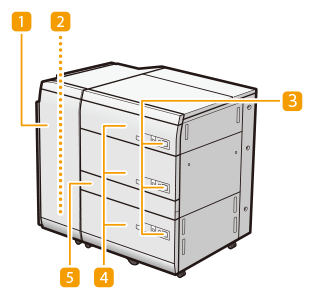
 前カバー(バッファーパス)
前カバー(バッファーパス)
紙づまりが起きたときに開きます。多段デッキ・Eに用紙がつまった(オプション)
 重送紙エスケープトレイ
重送紙エスケープトレイ
重送を検知するとここに排紙します。
 オープンボタン
オープンボタン
用紙をセットするときなど、ペーパーデッキを開けるときに押します。
 ペーパーデッキ
ペーパーデッキ
用紙をセットします。多段デッキ・Eに用紙をセットする
 スルーパスカバー
スルーパスカバー
紙づまりが起きたときに開きます。多段デッキ・Eに用紙がつまった(オプション)
※オプションの「スルーパスキット・B」の接続がない場合は開きません。
 |
「多段デッキ・E」の接地接続は、必ず電源プラグを電源につなぐ前に行ってください。また、接地接続を外す場合は、必ず電源プラグを電源から抜いてから行ってください。 「多段デッキ・E」の上に重いものを置かないでください。故障の原因になります。 用紙を扱うときは、用紙の端で手を切ったりしないように、注意してください。 |
 |
本機がスリープモードに移行しているときは、ペーパーデッキを開けられない場合があります。スリープモードを解除してから、「多段デッキ・E」のオープンボタンを押してください。 コート薄紙を使用する場合、直前のジョブによってはしわが発生する場合があります。 その場合、庫内の温度を下げるため、ペーパーデッキを開いた状態で10分程度時間をおいてから印刷を再開してください。 |
 |
使用できる用紙の厚さと用紙サイズについては、「用紙について」の「多段デッキ・E」の欄を参照してください。 |
多段デッキ・Eに用紙をセットする
 |
ペーパーデッキ内のリフターは自動的に上下します。ペーパーデッキに用紙を補給するときは、リフターで指をはさまないように注意してください。 |
 |
ホチキスを設定してプリント中に用紙がなくなって出力が停止した場合は、ホチキスされる前の出力紙の束は取り除かないでください。(用紙を補給すると、出力紙の束はそのまま継続してホチキスされて、出力されます。) 「多段デッキ・E」内にものを落としたときなど、リフターを持ち上げる必要がある場合は斜めに、または水平に50 mm以上持ち上げないでください。故障の原因となります。 主電源が入っている状態でペーパーデッキ内のリフターを手で持ち上げると、ペーパーデッキの誤動作や故障の原因となります。ペーパーデッキ内にものを落としたときなど、リフターを持ち上げる必要がある場合は、ペーパーデッキをあけた状態で主電源を切ってください。主電源を切る方法は、「電源を切る」を参照してください。 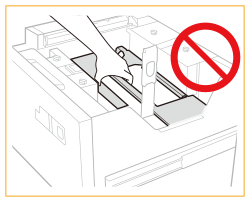 |
 |
「多段デッキ・E」には、ユーザー設定サイズ(139.7 × 182 mm~330.2 × 487.7 mm)の用紙がセットできます。ユーザ-設定サイズで設定できる用紙サイズ未満や、設定できる用紙サイズよりも大きいまたは、小さい用紙はセットできません。 連続プリント中に用紙補給のメッセージが表示されたときには、用紙を補給したあと自動的にプリントが再開されます。他の給紙箇所を選択した場合は、<OK>を押すと、プリントが再開されます。 <中止>を押すと、プリントが中止されます。 「多段デッキ・E」にセットする用紙を普通紙からコート紙に切り替えた場合は、用紙をさばく温風の温度調節が必要なため、しばらくお待ちいただくことがあります。 メディアガイドを確認して、「多段デッキ・E」にセットする用紙に対して適切な設定を行ってください。 |
1
ペーパーデッキを開く
1 | オープンボタンを押す |
2 | ペーパーデッキを開く 内部のリフターが自動的に用紙補給位置まで下がります。  |

使用状況によってはオープンボタンを押しても、ペーパーデッキが開くのにしばらくかかる場合があります。
2
用紙を準備する
用紙をよくさばいて、平らな場所で用紙の端をそろえます。


より良いプリント結果を得ていただくため、キヤノン推奨用紙をお使いになることをおすすめします。
用紙をセットするときは、給紙されやすくするために数回さばき、用紙の端を揃えてからセットしてください。また、包装紙を開いて取り出した用紙は、束ごとさばいてください。
3
用紙の端がペーパーデッキの左側面にぴったりとあたるように用紙をセットする
用紙の端がぺ―パーデッキの左側面にぴったりとあたるようにセットします。
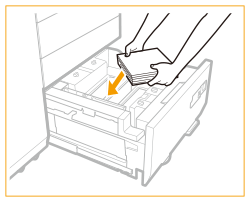

厚い用紙束を一度にセットすると、用紙の端の傷やめくれにより印字不良の原因になることがあります。用紙は高さ20 mm以下の束にわけてセットしてください。
ロゴマーク付きの用紙をセットするときは、用紙の向きに注意してください。多段デッキ・Eにロゴなどが印刷された用紙をセットする
インデックス紙をセットするときは、正順の並びにして、インデックス部が給紙方向とは逆側になるようにセットしてください。

4
ペーパーデッキを閉じる
内部のリフターが自動的に上がり、プリントできる状態になります。

 |
ペーパーデッキを閉じるときは、すき間に指をはさまないように注意してください。 |
 |
次のようなときは、使用する用紙に合わせてサイド規制板をセットしてください。多段デッキ・Eの用紙サイズを変更する ペーパーデッキに初めて用紙を補給するとき 補給した用紙の大きさがサイド規制板の位置と合っておらず、用紙がたわんだり、隙間ができたりするとき 用紙をペーパーデッキにセットする際、後端規制板に強い衝撃を与えないでください。故障の原因になります。 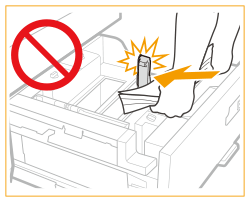 用紙をペーパーデッキにセットする際、給紙ローラー部に強い衝撃を与えないでください。故障の原因になります。  ペーパーデッキの開閉操作をする際、強い衝撃を与えないでください。故障や画像位置ずれの原因になります。  使用可能な用紙以外を「多段デッキ・E」にセットしないでください。紙づまりの原因になります。用紙について 用紙がカールしているときは、カールをなおしてからセットしてください。 ペーパーデッキの用紙をセットする部分以外のスペースに、用紙や用紙以外のものを入れないでください。故障の原因になることがあります。 「多段デッキ・E」の内部には紙さばき用ファンが取り付けられています。送風口にクリップなどの異物を入れないでください。 用紙の高さが積載制限マーク(  )を越えていたり、ペーパーデッキが奥まで押し込まれていなかったりすると、コピーやプリントができません。 )を越えていたり、ペーパーデッキが奥まで押し込まれていなかったりすると、コピーやプリントができません。積載制限マーク(  )を越える枚数の用紙をセットしないでください。 )を越える枚数の用紙をセットしないでください。ペーパーデッキが本体奥まで押し込まれているかどうかを確認してください。 1 枚目の出力紙が排紙トレイ上にスムーズに排紙できない場合は、あらかじめ出力紙と同サイズかそれより大きいサイズの白紙を排紙トレイに1 枚置いた状態で出力することをおすすめします。 |
 |
用紙を補給する場合は、「多段デッキ・E」の用紙サイズ設定と、セットする用紙サイズがあっていることを確認してください。 用紙押さえのローラー部よりも下に用紙をセットしてください。 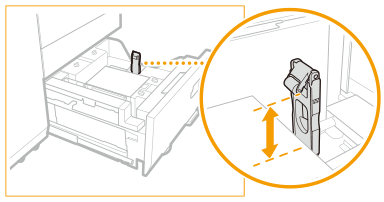 厚い用紙束を一度にセットすると、用紙の端の傷やめくれにより印字不良の原因になることがあります。用紙は高さ20 mm以下の束にわけてセットしてください。 用紙の梱包紙に給紙面についての指示が書かれている場合は、指示に従って用紙をセットしてください。 「多段デッキ・E」に用紙をセットするときは、プリントする面を上にしてセットしてください。 プリントするときに不具合が生じたときは、用紙を裏返してセットしなおしてください。ただし、エンボス紙、片面コート紙や表裏が異なる印字済み紙の場合は裏返せません。新しい用紙に交換してください。 あらかじめロゴなどが印刷されている用紙のプリント方向については、「セットする用紙の向きについて」を参照してください。 残った用紙は包装紙に包み、湿気が少なく直射日光の当たらない場所に保管してください。 用紙切れでプリント動作が中断されたときは、用紙を補給してください。用紙補給後、プリント動作が再開されます。 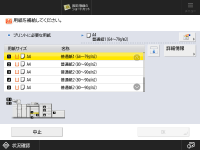 給紙ローラーが下がっている場合は、ペーパーデッキを一度閉じ、再度オープンボタンを押してペーパーデッキを開いてください。 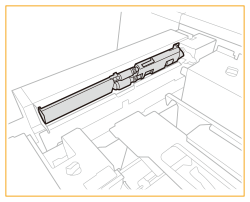  マグネットシートを使用する場合は、圧切替レバーを「900-1000 g/m2」側に倒してください。350 g/m2以下の用紙を使用する場合は、必ず圧切替レバーを元の位置(52-350 g/m2側)に戻してください。元の位置に戻さずに使用すると、ローラー跡が発生する可能性があります。  *1 「52-350 g/m2」側 *2 「900-1000 g/m2」側 ペーパーデッキを開いた際は用紙が積載部に正しくセットされているか確認し、用紙がずれていたり用紙残りがある場合は正しくセットし直してください。用紙の折れや紙詰まりの原因になることがあります。 |
多段デッキ・Eの用紙サイズを変更する
1

 <環境設定>
<環境設定>  <用紙設定>
<用紙設定>  <用紙の設定>を押し、用紙サイズを登録する
<用紙の設定>を押し、用紙サイズを登録する定形サイズの用紙をセットする場合は、用紙サイズが自動認識されます。
定形サイズ以外の用紙をセットする場合は、給紙カセットの用紙サイズと種類を設定するを参照して、用紙サイズを登録してください。
2
ペーパーデッキを開く
1 | オープンボタンを押す |
2 | ペーパーデッキを開く 内部のリフターが自動的に用紙補給位置まで下がります。  |

使用状況によってはオープンボタンを押しても、ペーパーデッキが開くのにしばらくかかる場合があります。
3
後端規制板を用紙にかからないところまで広げる
後端規制板は、図のようにレバーをつまんでスライドさせます。

4
セットされている用紙をすべて取り出す
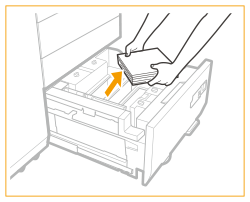
5
サイド規制板の固定ネジ(4 箇所)を緩める
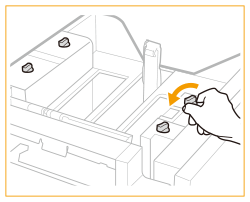
6
図のようにレバーをつまみ、サイド規制板(手前)とサイド規制板(奥)をスライドさせて、セットする用紙にかからないところまで広げる
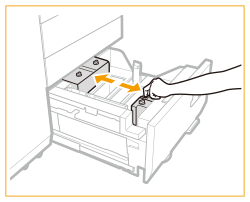
7
変更したいサイズの用紙を10 mm位の高さまでセットする


用紙をセットする前に一度ペーパーデッキを閉じて、リフターを中継ぎ位置まで上昇させてください。リフターが下がり過ぎて、用紙が用紙ガイドと接触しない位置で用紙の位置決めを行うと、サイド規制板が狭くなり、用紙搬送を行えずに紙づまりの原因となります。
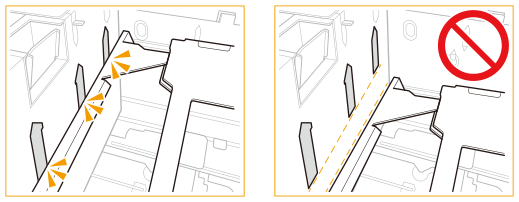
用紙は用紙収納部の左側壁に突き当たるようにセットしてください。
ロゴマーク付きの用紙をセットするときは、用紙の向きに注意してください。多段デッキ・Eにロゴなどが印刷された用紙をセットする
インデックス紙をセットするときは、正順の並びにして、インデックス部が給紙方向とは逆側になるようにセットしてください。

8
図のようにレバーをつまみ、サイド規制板(手前)とサイド規制板(奥)をスライドさせて、用紙サイズにあわせる
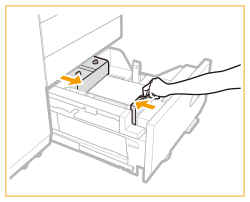
9
固定ネジ(4 箇所)を締める

10
図のように後端規制板をスライドさせ、セットする用紙サイズにあわせる
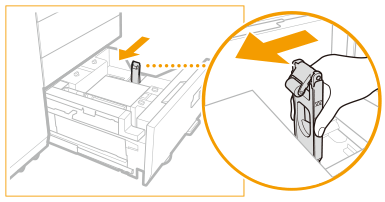

用紙セット後に後端規制板が用紙から離れている場合は用紙に接する位置までスライドさせてください。
11
残りの用紙をすべてペーパーデッキにセットする
用紙の端がペーパーデッキの左側面にぴったりとあたるようにセットします。

12
ペーパーデッキを「カチッ」と音がするまでゆっくりと本体に押し込む
リフターが自動的に上がり、プリントできる状態になります。
13
メディアシートの用紙サイズを変更し、メディアプレートに差し込む
1 | メディアプレートからメディアシートを引き抜く |
2 | 変更後の用紙サイズのラベルをメディアシートに貼る |
3 | メディアシートを差し込む  |
 |
用紙をペーパーデッキにセットする際、後端規制板に強い衝撃を与えないでください。故障の原因になります。 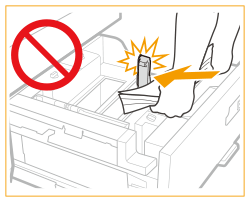 用紙をペーパーデッキにセットする際、給紙ローラー部に強い衝撃を与えないでください。故障の原因になります。  ペーパーデッキの開閉操作をする際、強い衝撃を与えないでください。故障や画像位置ずれの原因になります。  紙づまりやプリントの汚れ、本製品内部の汚れの原因になりますので、サイド規制板(手前)とサイド規制板(奥)、後端規制板を用紙サイズの指標にあわせてください。 使用可能な用紙以外を「多段デッキ・E」にセットしないでください。紙づまりの原因になります。用紙について 用紙がカールしているときは、カールをなおしてからセットしてください。 ペーパーデッキの横の空いている部分には、用紙や用紙以外のものを入れないでください。故障の原因になることがあります。 「多段デッキ・E」の内部には紙さばき用ファンが取り付けられています。送風口にクリップなどの異物を入れないでください。 用紙の高さが積載制限マーク(  )を越えていたり、ペーパーデッキが奥まで押し込まれていなかったりすると、コピーやプリントができません。 )を越えていたり、ペーパーデッキが奥まで押し込まれていなかったりすると、コピーやプリントができません。積載制限マーク(  )を越える枚数の用紙をセットしないでください。 )を越える枚数の用紙をセットしないでください。ペーパーデッキが、本体奥まで押し込まれているかどうかを確認してください。 ペーパーデッキの横の空いている部分には、用紙や用紙以外のものを入れないでください。紙づまりや故障の原因になる場合があります。 1 枚目の出力紙が排紙トレイ上にスムーズに排紙できない場合は、あらかじめ出力紙と同サイズかそれより大きいサイズの白紙を排紙トレイに1 枚置いた状態で出力することをおすすめします。 |
 |
用紙の梱包紙に給紙面についての指示が書かれているときは、指示に従って用紙をセットしてください。 「多段デッキ・E」に用紙をセットするときは、プリントする面を上にしてセットしてください。 プリントするときに不具合が生じたときは、用紙を裏返してセットしなおしてください。ただし、エンボス紙、片面コート紙や表裏が異なる印字済み紙の場合は裏返せません。新しい用紙に交換してください。 厚い用紙束を一度にセットすると、用紙の端の傷やめくれにより印字不良の原因になることがあります。用紙は高さ20 mm以下の束にわけてセットしてください。 給紙ローラーが下がっている場合は、ペーパーデッキを一度閉じ、再度オープンボタンを押してペーパーデッキを開いてください。 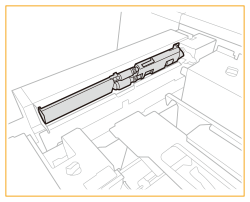  マグネットシートを使用する場合は、圧切替レバーを「900-1000 g/m2」側に倒してください。350 g/m2以下の用紙を使用する場合は、必ず圧切替レバーを元の位置(52-350 g/m2側)に戻してください。元の位置に戻さずに使用すると、ローラー跡が発生する可能性があります。  *1 「52-350 g/m2」側 *2 「900-1000 g/m2」側 |
多段デッキ・Eに封筒をセットする
 |
「多段デッキ・E」に封筒をセットするには、オプションの「封筒搬送キット・H」が必要です。オプション機器について 「封筒搬送キット・H」を装着した場合にセットできる封筒については、「用紙について」を参照してください。 |
使用できる封筒の種類と積載可能枚数
使用する封筒の種類によって、積載可能枚数は異なります。
封筒の種類 | 上・中段 積載可能枚数(高さ)  | 積載制限表示 | 下段 積載可能枚数(高さ)  | 積載制限表示 |
長形3号 | 50 mm |  | 100 mm |  |
洋形長3号 | ||||
角形2号*1*2 | ||||
9"×12"*2 | ||||
6"×9" | ||||
COM10 No.10 | ||||
DL | ||||
ISO-C5 | ||||
Monarch | 70 mm |  | ||
10"×13"*2 | 45 mm | なし | 45 mm | なし |
*1 封筒の構造がカマス貼り・サイド貼りの場合、30 mmを超えないようにセットしてください。また、三方貼りの封筒を下段にセットする場合は、50 mmを超えないようにセットしてください。対応する積載制限表示はありません。
*2 セットするには「封筒搬送キット・H」の補助トレイが必要です。
 |
積載制限表示を越える枚数の封筒をセットしないでください。 |
1
封筒をセットする前の準備を行う 封筒をセットする前の準備
2
給紙カセットに「封筒搬送キット・H」を装着して、封筒をセットする
装着方法と封筒のセット方法の詳細については、「封筒搬送キット・H」のマニュアルを参照してください。
封筒のセット向き
「多段デッキ・E」に封筒をセットするときは、封筒の種類や封の開閉状態によって、セット方向が異なります。下図のようにセットしてください。
長形3号、角形2号、9" × 12"、10" × 13"
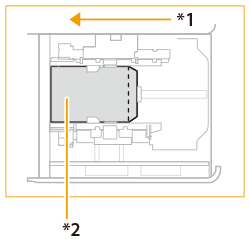

*1 給紙方向
*2 プリントする面
COM10 No.10、ISO-C5、DL、Monarch、洋形長3号、6" × 9"

*1 給紙方向
*2 プリントする面

封筒を正常に給紙できない場合や紙づまりやしわが発生する場合は、封筒の封の部分を封筒の中に折りこんだり、回転してセットしてください。

180度回転
長形3号、角形2号 | COM10 No.10、ISO-C5、DL、Monarch | ||||
 *1 給紙方向 *2 プリントする面 | 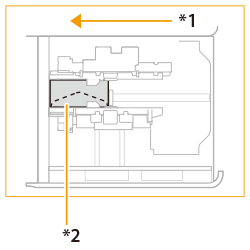 |
90度回転
ユーザー設定サイズが、139.7×148.0 mm ~ 330.2×487.7 mm でフラップが折れたり紙づまりになる場合 | ||
 *1 給紙方向 *2 プリントする面 |
プリントするときは、プリンタードライバーの印刷設定画面でも、用紙の向きを回転させてください。詳細については、ヘルプを参照してください。
コピーするときは、原稿をセットする向きを回転させてください。
ISO-C5 を90度回転させた場合は、ユーザー設定サイズで229 × 162 mm に設定して出力してください。
 |
「多段デッキ・E」に封筒をセットする場合は、プリントする面を上にしてセットしてください。また、封筒を上面から手で押して、上面が給紙口に対して水平になるようにセットしてください。 |
多段デッキ・Eにロゴなどが印刷された用紙をセットする
ロゴマークなどが印刷されている用紙を使うときは、用紙の向きに注意してセットする必要があります。ロゴマークなどがある面に正しく文書をプリントするために、レイアウトやプリントのしかたに応じて用紙をセットしてください。
 |
コピーする場合は、原稿をセットする向きにも注意してください。 原稿をセットする |
 |
タテ向きのロゴ入り用紙を使う場合

ロゴが見える状態で、用紙サイズに応じて次の図のようにセットします。
A4/B5 | A3/B4 | |
 |  |
ヨコ向きのロゴ入り用紙を使う場合

ロゴが見える状態で、用紙サイズに応じて次の図のようにセットします。
A4/B5 | A3/B4 | |
 | 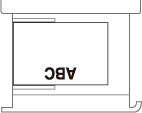 |